Aby kopia zapasowa witryny była tworzona bez przeszkód, wymagane jest uzupełnienie kilka ustawień dla usługi Backup WWW, które dotyczą m.in: dostępu do serwera FTP, bazy danych, a także planowania harmonogramu tworzenia kopii oraz ustawień powiadomień.
- Zaloguj się do Panelu klienta home.pl
- Kliknij tutaj, aby sprawdzić jak się zalogować.
- Kliknij tutaj, aby przeczytać o pierwszym uruchomieniu usługi Backup WWW.
- Przejdź do sekcji: Ochrona WWW, która znajduje się po lewej stronie ekranu.
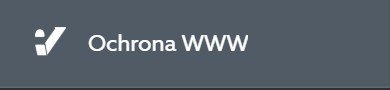
- Na ekranie zostaną wyświetlone aktywne subskrypcje dla usługi Ochrona WWW oraz Backup WWW. Kliknij subskrypcję Backup WWW, dla której chcesz zmienić ustawienia.
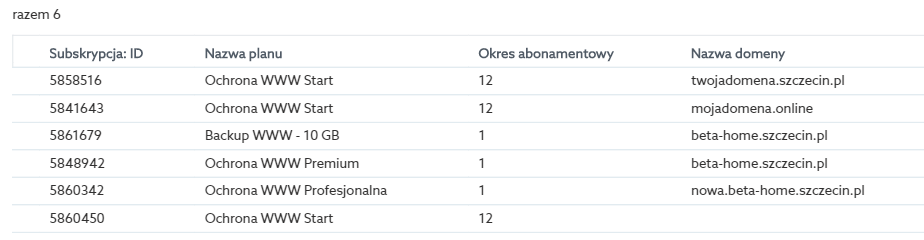
- Zaloguj się do wybranej subskrypcji, klikając przycisk: Logowanie.
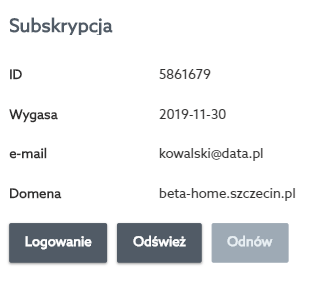
- Wybierz docelową witrynę z dostępnych opcji (jeśli posiadasz więcej niż jedną usługę).
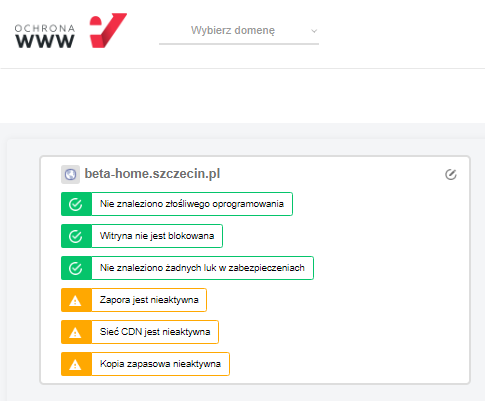
- W górnej części ekranu znajdź i kliknij zakładkę: Kopia zapasowa.
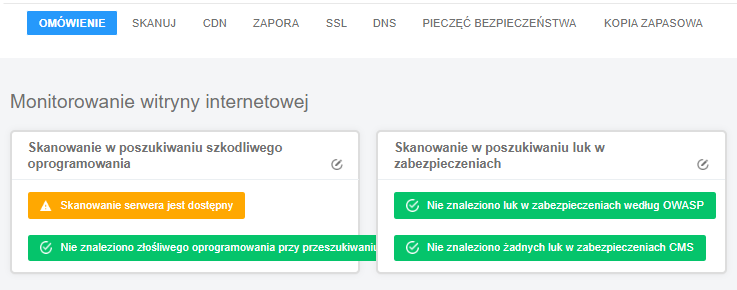
- Na ekranie zobaczysz podsumowanie ustawień. Kliknij opcję: Ustawienia.
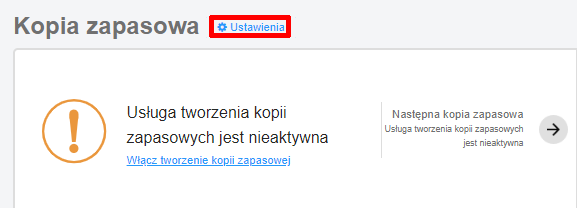
Jak skonfigurować inne opcje tworzenia kopii zapasowej w Panelu Backup WWW?
- Ustawienia kopii zapasowej witryny internetowej
- Ustawienia kopii zapasowej bazy danych
- Zaplanuj tworzenie kopii zapasowej
- Ustawienia powiadomień
- Wykluczenia kopii zapasowych
Rozpocznij konfigurację kopii zapasowej
Po zalogowaniu się do Panelu klienta home.pl, możesz rozpocząć uruchamianie usługi Backup WWW, następnie przystąp do tworzenia kopii zapasowej:
- Pierwsze uruchomienie usługi Backup WWW w Panelu klienta
- Jak uruchomić kopie zapasowe witryny z usługą Backup WWW?
- Jak przywrócić kopię zapasową strony WWW (pliki i baza danych)?
W kolejnych krokach dowiesz się jak skonfigurować kopię dla Twojej strony WWW oraz zaplanujesz harmonogram jej wykonania.
Ustawienia kopii zapasowej witryny internetowej
Sprawdź jak skonfigurować połączenie z serwerem, na którym opublikowana jest Twoja strona WWW.
- Zaloguj się do Panelu klienta home.pl
- Kliknij tutaj, aby sprawdzić jak się zalogować.
- Kliknij tutaj, aby przeczytać o pierwszym uruchomieniu usługi Backup WWW.
- Przejdź do sekcji: Ochrona WWW, która znajduje się po lewej stronie ekranu.
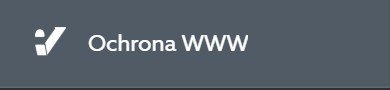
- Na ekranie zostaną wyświetlone aktywne subskrypcje dla usługi Ochrona WWW oraz Backup WWW. Kliknij subskrypcję Backup WWW, dla której chcesz zmienić ustawienia.
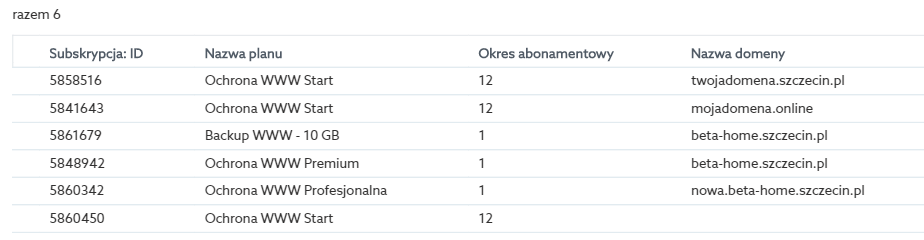
- Zaloguj się do wybranej subskrypcji, klikając przycisk: Logowanie.
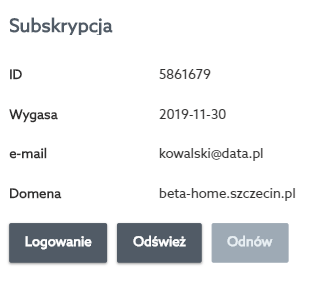
- Wybierz docelową witrynę z dostępnych opcji (jeśli posiadasz więcej niż jedną usługę).
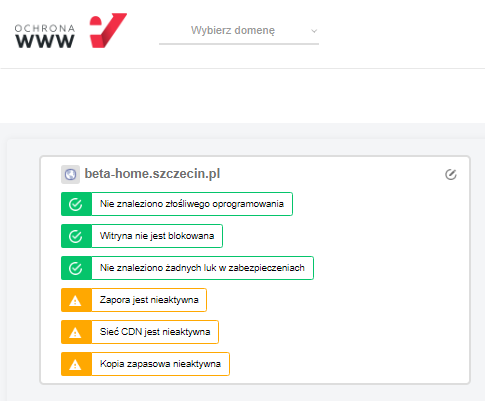
- W górnej części ekranu znajdź i kliknij zakładkę: Kopia zapasowa.
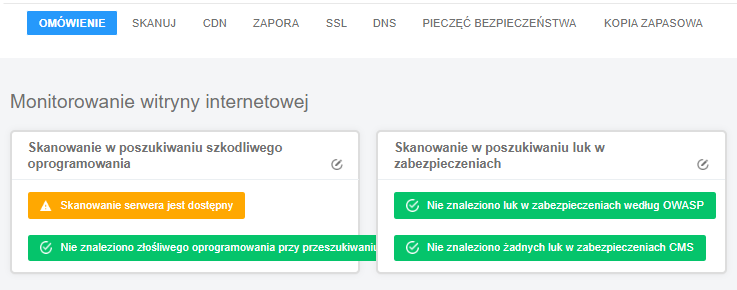
- Na ekranie zobaczysz podsumowanie ustawień. Kliknij opcję: Ustawienia.
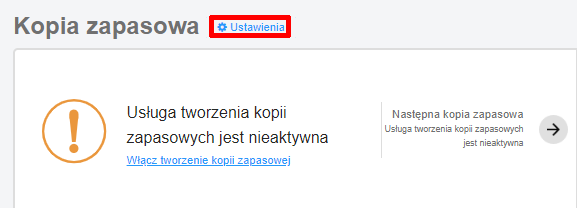
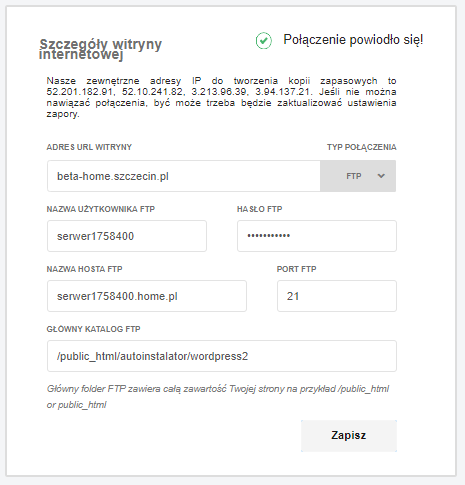
- Adres URL witryny – wpisz adres domeny, pod którą dostępna jest Twoja strona WWW, którą umieściłeś na serwerze w home.pl, np.: twojadomena.pl
- Typ połączenia – wybierz typ połączenia: FTP lub SSH-KEY.
- Nazwa użytkownika FTP – podaj nazwę użytkownika dla konta FTP, np.: serwer123456. Sprawdź: gdzie znajdę dane dostępu do serwera FTP.
- Hasło FTP – podaj hasło dostępu dla konta FTP. Sprawdź: gdzie znajdę dane dostępu do serwera FTP.
- Nazwa hosta FTP – wpisz nazwę hosta przypisaną do serwera w home.pl, np.: serwer123456.home.pl. Sprawdź: gdzie znajdę dane dostępu do serwera FTP.
- Port FTP – podaj numer portu FTP. Jeśli korzystasz z typu połączenia FTP, to domyślny port to: 21
- Główny katalog FTP – wpisz nazwę głównego katalogu FTP, jeśli nie jesteś pewien co tutaj wpisać, to zostaw to pole puste. Czytaj więcej
![]() Po poprawnym testowym połączeniu, kliknij przycisk: Zapisz, który zastąpi teraz przycisk: Testuj połączenie. Po zapisaniu zmian, usługa Backup WWW będzie łączyła się ze wskazanym serwerem w celu wykonywania kopii zapasowych Twojej strony WWW.
Po poprawnym testowym połączeniu, kliknij przycisk: Zapisz, który zastąpi teraz przycisk: Testuj połączenie. Po zapisaniu zmian, usługa Backup WWW będzie łączyła się ze wskazanym serwerem w celu wykonywania kopii zapasowych Twojej strony WWW.
Ustawienia kopii zapasowej bazy danych
Sprawdź jak skonfigurować połączenie z serwerem, na którym znajduje się baza danych Twojej strony WWW.
- Zaloguj się do Panelu klienta home.pl
- Kliknij tutaj, aby sprawdzić jak się zalogować.
- Kliknij tutaj, aby przeczytać o pierwszym uruchomieniu usługi Backup WWW.
- Przejdź do sekcji: Ochrona WWW, która znajduje się po lewej stronie ekranu.
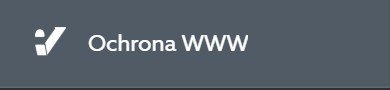
- Na ekranie zostaną wyświetlone aktywne subskrypcje dla usługi Ochrona WWW oraz Backup WWW. Kliknij subskrypcję Backup WWW, dla której chcesz zmienić ustawienia.
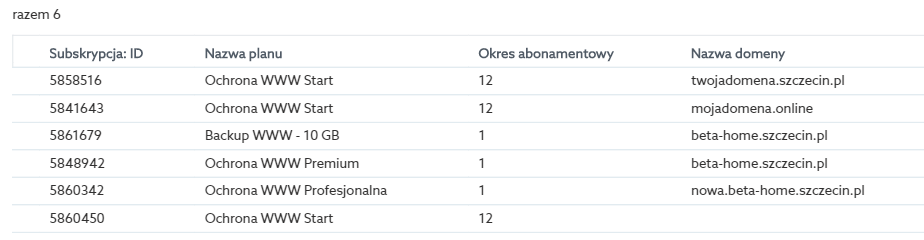
- Zaloguj się do wybranej subskrypcji, klikając przycisk: Logowanie.
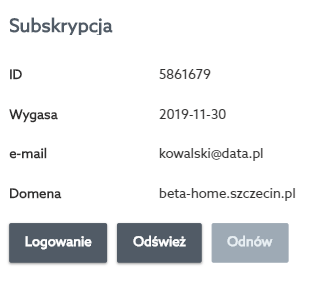
- Wybierz docelową witrynę z dostępnych opcji (jeśli posiadasz więcej niż jedną usługę).
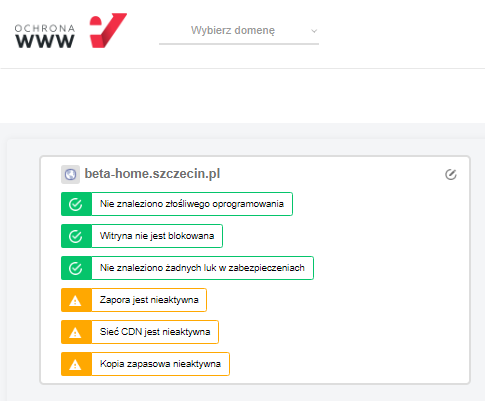
- W górnej części ekranu znajdź i kliknij zakładkę: Kopia zapasowa.
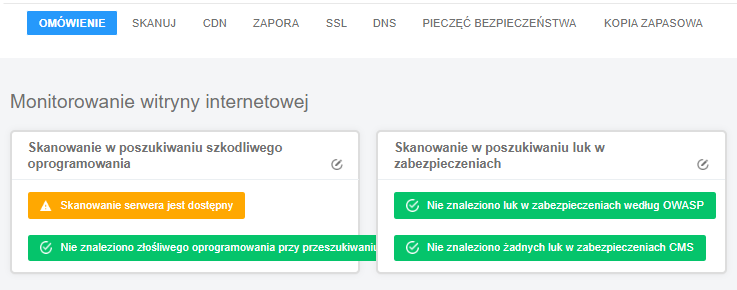
- Na ekranie zobaczysz podsumowanie ustawień. Kliknij opcję: Ustawienia.
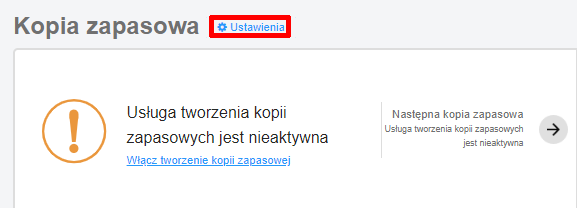
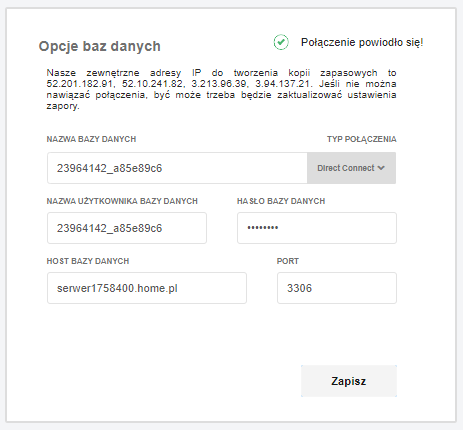
- Nazwa bazy danych – podaj nazwę bazy danych, która została wybrana podczas tworzenia bazy danych.
- Nazwa użytkownika bazy danych – nazwa użytkownika bazy danych jest taka sama jak nazwa bazy danych. Podaj w tym polu tę samą wartość, którą wpisałeś w poprzednim polu.
- Hasło bazy danych – wpisz hasło dostępu do bazy danych. Hasło do bazy danych zostało ustanowione podczas tworzenia bazy danych na serwerze w home.pl. Sprawdź: jak zmienić hasło do bazy danych.
- Host bazy danych – jeśli chcesz połączyć się z bazą danych, która znajduje się na serwerze w home.pl, to pozostaw w tym polu domyślną wartość, czyli: 127.0.0.1
- Port – aby połączyć się z bazą danych na serwerze w home.pl, skorzystaj z domyślnego portu: 3306
![]() Po poprawnym testowym połączeniu, kliknij przycisk: Zapisz, który zastąpi teraz przycisk: Testuj połączenie. Po zapisaniu zmian, usługa Backup WWW będzie łączyła się ze wskazanym serwerem w celu wykonywania kopii zapasowych Twojej bazy danych.
Po poprawnym testowym połączeniu, kliknij przycisk: Zapisz, który zastąpi teraz przycisk: Testuj połączenie. Po zapisaniu zmian, usługa Backup WWW będzie łączyła się ze wskazanym serwerem w celu wykonywania kopii zapasowych Twojej bazy danych.
Zaplanuj tworzenie kopii zapasowej
Sprawdź jak ustawić harmonogram tworzenia kopii zapasowych (godzina oraz częstotliwość tworzenia kopii).
- Zaloguj się do Panelu klienta home.pl
- Kliknij tutaj, aby sprawdzić jak się zalogować.
- Kliknij tutaj, aby przeczytać o pierwszym uruchomieniu usługi Backup WWW.
- Przejdź do sekcji: Ochrona WWW, która znajduje się po lewej stronie ekranu.
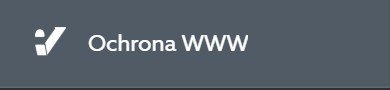
- Na ekranie zostaną wyświetlone aktywne subskrypcje dla usługi Ochrona WWW oraz Backup WWW. Kliknij subskrypcję Backup WWW, dla której chcesz zmienić ustawienia.
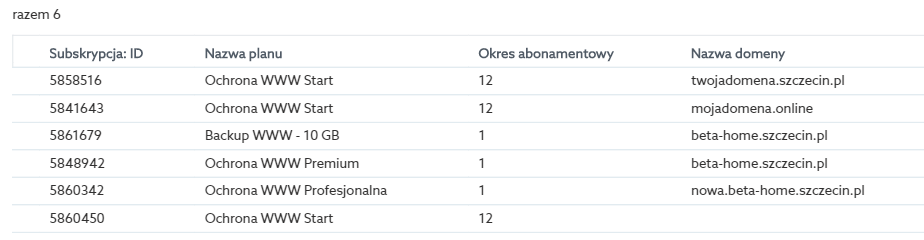
- Zaloguj się do wybranej subskrypcji, klikając przycisk: Logowanie.
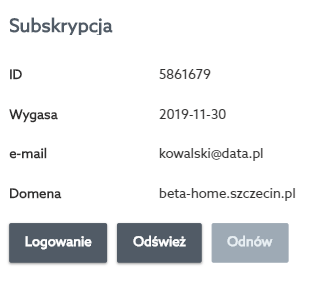
- Wybierz docelową witrynę z dostępnych opcji (jeśli posiadasz więcej niż jedną usługę).
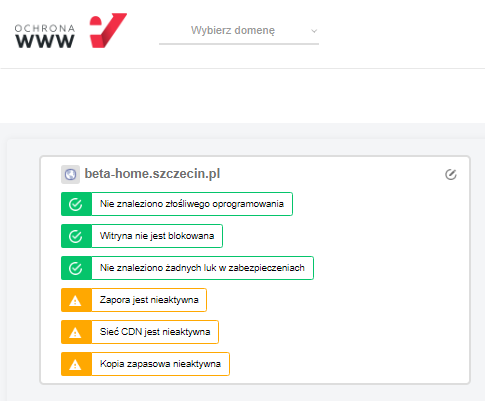
- W górnej części ekranu znajdź i kliknij zakładkę: Kopia zapasowa.
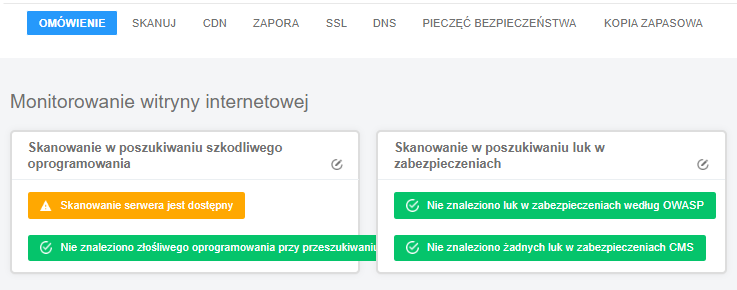
- Na ekranie zobaczysz podsumowanie ustawień. Kliknij opcję: Ustawienia.
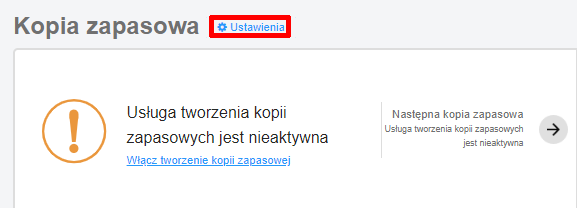
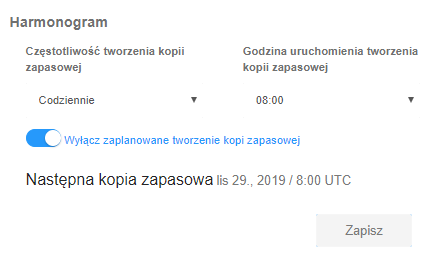
- Częstotliwość tworzenia kopii zapasowej:
- Codziennie – wykonywanie kopii rozpoczyna się od daty / godziny wskazanej w opcji „Następna kopia zapasowa”, a następnie są uruchamiane codziennie o tej samej porze.
- Co 2 dni – wykonywanie kopii zapasowej rozpoczyna się od daty / godziny wskazanej w opcji „Następna kopia zapasowa”, a następnie są uruchamiane co drugi dzień.
- Co tydzień – wykonywanie kopii rozpoczyna się od daty / godziny wskazanej w opcji „Następna kopia zapasowa”, a następnie są uruchamiane co 7 dni.
- Co miesiąc – wykonywanie kopii zapasowej rozpoczyna się od daty / godziny wskazanej w opcji „Następna kopia zapasowa”, a następnie są uruchamiane o tej samej dacie / godzinie każdego następnego miesiąca.
- Godzina uruchomienia tworzenia kopii zapasowej: wybierz pełną godzinę (np. 08:00, 09:00, 10:00, …), podczas której zostanie rozpoczęte tworzenie kopii.
Ustawienia powiadomień
Podczas tworzenia kopii mogą być wysyłane powiadomienia, np. o powodzeniu lub niepowodzeniu operacji.
- Zaloguj się do Panelu klienta home.pl
- Kliknij tutaj, aby sprawdzić jak się zalogować.
- Kliknij tutaj, aby przeczytać o pierwszym uruchomieniu usługi Backup WWW.
- Przejdź do sekcji: Ochrona WWW, która znajduje się po lewej stronie ekranu.
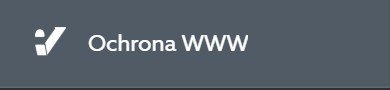
- Na ekranie zostaną wyświetlone aktywne subskrypcje dla usługi Ochrona WWW oraz Backup WWW. Kliknij subskrypcję Backup WWW, dla której chcesz zmienić ustawienia.
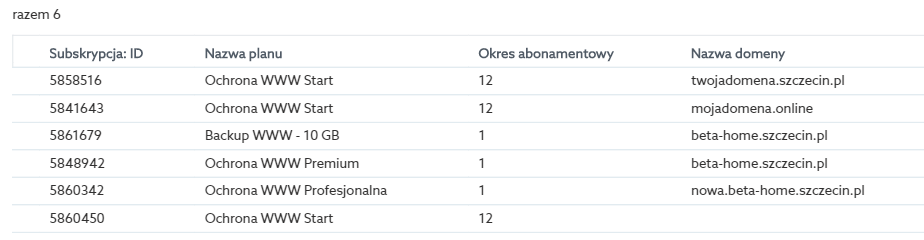
- Zaloguj się do wybranej subskrypcji, klikając przycisk: Logowanie.
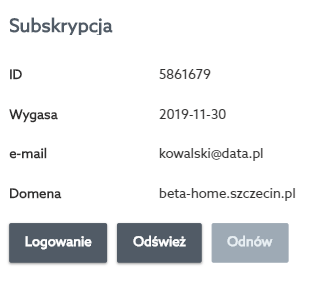
- Wybierz docelową witrynę z dostępnych opcji (jeśli posiadasz więcej niż jedną usługę).
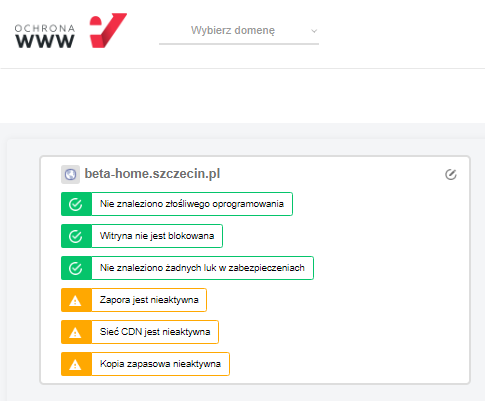
- W górnej części ekranu znajdź i kliknij zakładkę: Kopia zapasowa.
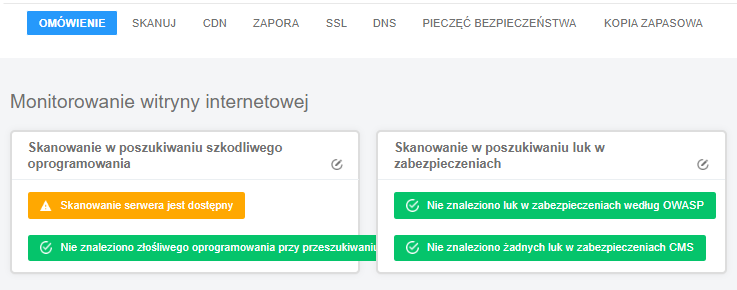
- Na ekranie zobaczysz podsumowanie ustawień. Kliknij opcję: Ustawienia.
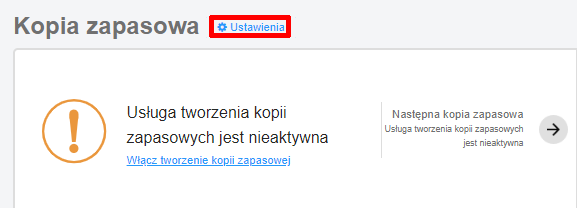
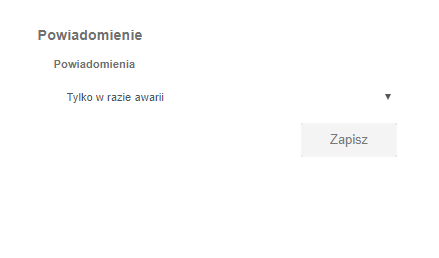
Wybierz jedną z dostępnych opcji powiadomień:
- Po każdym utworzeniu kopii zapasowej – otrzymasz powiadomienie po każdej kopii zapasowej. Komunikat informuje, że operacja się powiodła, czy nie.
- Tylko w razie awarii – powiadomienie e-mail otrzymasz tylko w przypadku niepowodzenia.
- Wyłącz powiadomienia – nie będą wysyłane żadne powiadomienia.
Wykluczenia kopii zapasowych
Wykluczenia to foldery i pliki, których nie chcesz archiwizować. Może to wynikać z tego, że zawierają poufne informacje lub po prostu dlatego, że nie chcesz, aby niektóre pliki wykorzystywały Twój limit pamięci przeznaczonej na wszystkie kopie.
- Zaloguj się do Panelu klienta home.pl
- Kliknij tutaj, aby sprawdzić jak się zalogować.
- Kliknij tutaj, aby przeczytać o pierwszym uruchomieniu usługi Backup WWW.
- Przejdź do sekcji: Ochrona WWW, która znajduje się po lewej stronie ekranu.
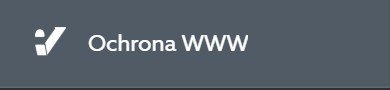
- Na ekranie zostaną wyświetlone aktywne subskrypcje dla usługi Ochrona WWW oraz Backup WWW. Kliknij subskrypcję Backup WWW, dla której chcesz zmienić ustawienia.
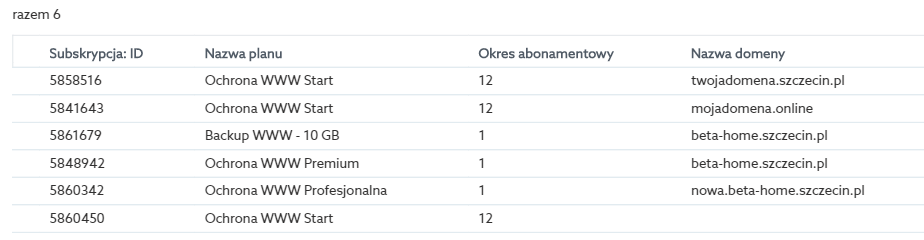
- Zaloguj się do wybranej subskrypcji, klikając przycisk: Logowanie.
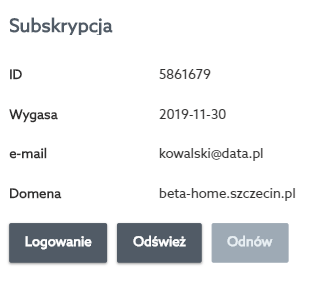
- Wybierz docelową witrynę z dostępnych opcji (jeśli posiadasz więcej niż jedną usługę).
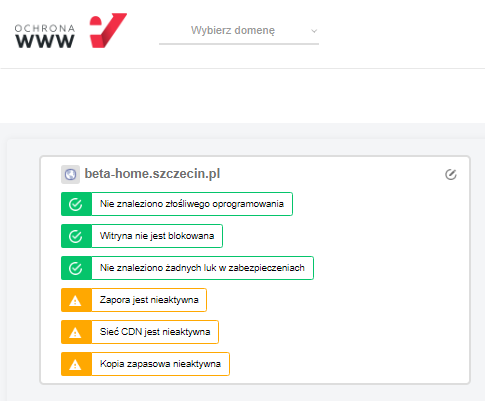
- W górnej części ekranu znajdź i kliknij zakładkę: Kopia zapasowa.
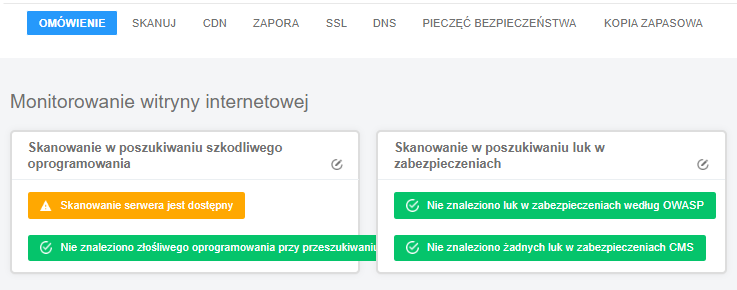
- Na ekranie zobaczysz podsumowanie ustawień. Kliknij opcję: Ustawienia.
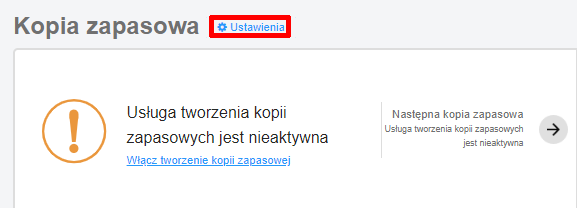
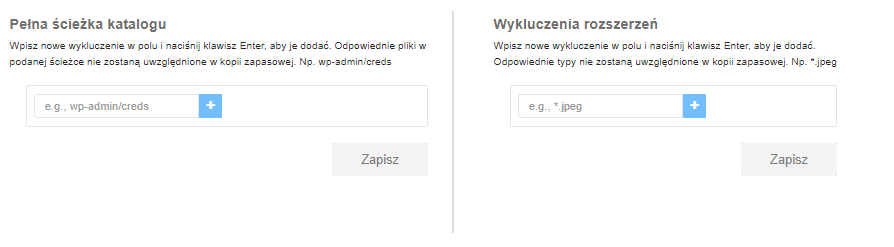
Pełna ścieżka katalogu
Podaj ścieżki do katalogów, które chcesz wykluczyć. Podaj nazwę katalogu i / lub jego podkatalogów, które chcesz wykluczyć. Następnie kliknij przycisk plusa, aby dodać wybraną lokalizację do wykluczeń.

Wkluczenia rozszerzeń
Wpisz rozszerzenie pliku, który chcesz wykluczyć. Nazwę rozszerzenia musisz poprzedzić znakiem: *. Następnie kliknij przycisk plusa, aby dodać wybrany typ plików do wykluczeń.
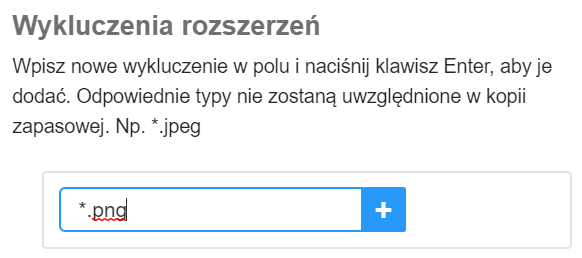
Chroń swoją stronę niezawodnym backupem
Przygotuj swoją stronę WWW i twórz kopie zapasowe, które pomogą odzyskać dane nawet przy nieoczekiwanych momentach naruszenia bezpieczeństwa.